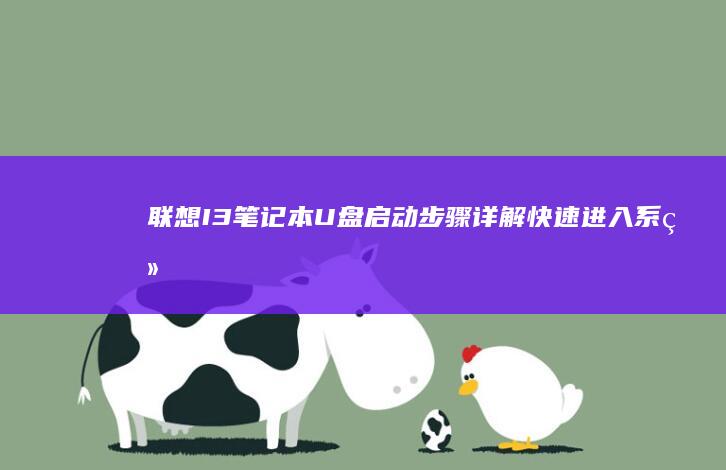如何在联想笔记本上更改BIOS设置?在Windows 10中完成的步骤 (如何在联想笔记本上安装打印机)
文章ID:10697时间:2025-03-31人气:
在联想笔记本上更改BIOS设置的第一步是进入BIOS界面。具体操作步骤如下:
 1. 关闭你的联想笔记本电脑。2. 按下电源键重新启动电脑。3. 在电脑启动的过程中,快速按下并长按“F2”键(某些联想笔记本可能需要按“Delete”键或交换接口上的“Novo”按钮)。如果你不确定快捷键,可查阅用户手册或联想官网。4. 当你看到BIOS界面时,说明你成功进入了BIOS设置。#### 1.2 常见的BIOS设置项
1. 关闭你的联想笔记本电脑。2. 按下电源键重新启动电脑。3. 在电脑启动的过程中,快速按下并长按“F2”键(某些联想笔记本可能需要按“Delete”键或交换接口上的“Novo”按钮)。如果你不确定快捷键,可查阅用户手册或联想官网。4. 当你看到BIOS界面时,说明你成功进入了BIOS设置。#### 1.2 常见的BIOS设置项
进入BIOS后,你会看到一个基于文本的界面,通常使用方向键和键盘上的功能键来导航和选择选项。
1. 启动顺序设置:你可以设置默认的启动设备,如硬盘、USB或CD/DVD驱动器。2. 安全性设置:包括设置管理员密码、启用安全启动或禁用某些端口的功能。3. 时间和日期:此处可以调整系统时间和日期,这将影响Windows 10的时间同步。4. 其他设置:如内存测试、硬盘检测等。#### 1.3 保存并退出完成所需设置后,确保保存修改并退出BIOS界面。
1. 使用方向键导航至“Exit”选项。2. 选择“Save Changes and Exit”(保存更改并退出)。3. 按Enter键确认。4. 电脑将自动重启,并在BIOS设置生效后进入Windows系统。---### 二、如何在Windows 10中安装打印机?#### 2.1 准备工作在安装打印机之前,请确保以下几点:
1. 打印机已连接电源并正常开机。2. 打印机与你的联想笔记本在同一网络下,或者通过USB数据线直接连接。3. 准备好打印机的驱动程序(通常可在打印机包装盒中找到,或者从制造商官网下载)。#### 2.2 通过Windows 10设备设置安装打印机Windows 10的“设置”应用程序提供了一个简单的界面来添加打印机。
1. 打开“开始”菜单。2. 点击“设置”图标(齿轮图标)。3. 在“设置”应用中,选择“设备”选项。4. 选择“打印机和扫描仪”选项。5. 点击“添加打印机或扫描仪”按钮。6. Windows 10将自动查找可用的打印机。7. 当找到你的打印机时,选择它并按照提示完成安装。#### 2.3 通过手动添加设备安装打印机如果打印机没有被自动检测到,你可以手动添加它。
1. 打开“设置”并进入“设备”选项。2. 选择“打印机和扫描仪”,然后点击“添加打印机或扫描仪”。3. 如果打印机未被自动查找到,点击“我的打印机不在列表中”选项。4. 选择“添加打印机”选项。5. 根据提示输入打印机的IP地址或选择连接的端口。6. installation of the printer driver.#### 2.4 安装打印机驱动程序如果系统提示无法找到打印机驱动程序,你需要手动安装。
1. 前往打印机制造商的官网(例如HP、Epson等),找到对应型号的驱动程序下载页面。2. 根据你的Windows 10版本(32位或64位)选择合适的驱动程序进行下载。3. 运行下载的驱动程序安装包,按照安装向导完成安装。4. 在安装完成后,重启你的联想笔记本。#### 2.5 测试打印机安装完成后,测试打印机是否正常工作。
1. 打开Windows 10自带的“记事本”或其他文档编辑器。2. 输入一些测试内容并选择“打印”选项。3. 确保打印机名称正确无误,然后点击“打印”的按钮。4. 如果打印成功,说明安装完成且打印机正常工作。---### 三、注意事项在此过程中,请注意以下几点:
1. 在更改BIOS设置时,若不熟悉操作,请谨慎更改选项,以免导致系统故障。2. 安装打印机时,确保驱动程序与你的打印机型号完全匹配,以免导致兼容性问题。3. 如果打印机是通过网络连接的,请确保网络配置正确无误。4. 安装过程中,如遇到问题,可参考打印机或笔记本电脑的用户手册,或联系技术支持。---通过以上步骤,你应该能够顺利地在联想笔记本上更改BIOS设置并完成打印机的安装和配置。希望这些说明对你有所帮助!如果有更多问题,随时欢迎询问 😊。发表评论
内容声明:1、本站收录的内容来源于大数据收集,版权归原网站所有!
2、本站收录的内容若侵害到您的利益,请联系我们进行删除处理!
3、本站不接受违规信息,如您发现违规内容,请联系我们进行清除处理!
4、本文地址:https://www.ruoyidh.com/diannaowz/cef7f07f0e98dcaf52ec.html,复制请保留版权链接!
联想310笔记本进入BIOS设置的详细步骤和常见问题解答 (联想310笔记本)
联想310笔记本进入BIOS设置是一个相对基础但非常重要的操作,尤其是在进行系统安装、硬件配置或故障排除时,BIOS设置是必经之路,以下将详细介绍联想310笔记本进入BIOS设置的步骤,并解答一些常见问题,帮助用户更好地理解和操作,了解什么是BIOS,BIOS,BasicInput,OutputSystem,基本输入输出系统,是计算机...。
电脑资讯 2025-06-10 17:07:15
联想笔记本开机进入Boot菜单设置方法 (联想笔记本开不了机怎么办)
联想笔记本电脑作为一种广泛使用的电子设备,日常使用中可能会遇到各种问题,尤其是在开机启动或进入Boot菜单时,对于一些用户来说,了解如何正确设置Boot菜单或者解决开机故障可能显得尤为重要,本文将详细分析联想笔记本开机进入Boot菜单的设置方法,并探讨在无法开机的情况下该如何应对,通过本次分析,读者可以更好地理解联想笔记本的启动过程和...。
电脑资讯 2025-04-10 16:05:55
联想笔记本硬盘改为AHCI模式的具体优势与适用场景详细分析 (联想笔记本硬盘在哪个位置)
随着科技的不断发展,计算机硬盘的使用模式也在不断演进,对于联想笔记本来说,硬盘的工作模式设置一直是一个备受关注的话题,特别是在选择AHCI模式还是IDE模式的时候,很多用户会感到疑惑,那么,为什么要将联想笔记本的硬盘改为AHCI模式,这种模式的具体优势是什么,以及在哪些场景下适用,今天,我们将详细探讨这些问题,帮助大家更好地了解和使用...。
电脑资讯 2025-04-09 03:18:26
联想笔记本BIOS汉语设置方法(适用于多种型号) (联想笔记本bios怎么进入)
wszcgrjΔιεایشकमरkiểmResearchers在进行相关联想笔记本BIOS设置的分析时,首先需要了解BIOS的基本功能及其在计算机系统中的重要性,联想作为一家知名的电脑制造商,其BIOS设置提供了丰富的选项供用户根据需求进行调整,联想笔记本进入BIOS的步骤相对简单,但需要用户按照正确的方法进行操作,下面将详细介绍如何...。
电脑资讯 2025-04-07 00:15:53
联想笔记本电脑更新重磅来袭:性能加强,设计更icesqrt,用户体验再升级 (联想笔记本电池更换价格)
联想笔记本电脑的最新更新确实带来了重磅的消息让人们对这款产品充满了期待无论是性能的提升设计的改进还是用户体验的优化这次更新都显得非常全面同时电池更换价格的调整也引起了广泛关注那么这些变化具体会对消费者产生什么影响呢让我们一起来详细分析一下吧联想笔记本电脑更新重磅来袭性能加强设计更性能的提升是这次更新的最大亮点之一现代人...
电脑资讯 2025-04-01 02:07:53
联想笔记本启动盘故障常见问题及硬件检测方法 (联想笔记本启动盘按f几)
联想笔记本作为主流品牌其启动盘故障问题常让用户困扰本文将从常见故障现象硬件检测方法启动键操作指南三方面展开分析帮助用户快速定位问题并尝试解决联想笔记本启动盘故障常见问题及硬件检测方法一常见启动盘故障现象及原因分析故障现象开机黑屏无显示可能原因硬盘物理损坏如电路板故障固件损坏系统引导文件如被破坏中启动顺序配置错误导致无法...
电脑资讯 2025-03-16 21:23:50
联想S41启动过程卡在联想LOGO的固件更新与硬盘固态化改造指南 (联想s41bios启动设置详解)
联想启动卡在联想问题分析与解决方案联想启动过程卡在联想的固件更新联想作为一款经典商务笔记本其启动过程卡在联想界面的问题常因固件版本过旧硬盘性能不足或设置异常引发本文将从技术原理操作步骤及注意事项三个维度展开分析并提供针对性解决方案助您快速恢复设备正常运行一问题现象与常见原因解析当设备启动时屏幕停留在联想界面超过分钟仍无...
电脑资讯 2025-03-14 01:30:17
无需U盘!用手机蓝牙/USB直连联想笔记本启动PE系统的教程 (不用u盘)
今天给大家带来一个实用技巧无需盘用手机蓝牙直连联想笔记本启动系统的教程无论是系统维护数据恢复还是故障排查这个方法都能让你摆脱盘的束缚轻松启动系统下面分步骤详细说明附带注意事项和常见问题解答一起来看看吧无需盘用手机蓝牙直连联想笔记本启方法一手机蓝牙连接启动系统蓝牙连接适合没有接口或希望快速传输的用户但需注意联想笔记本需支...
电脑资讯 2025-03-13 18:17:31
联想笔记本启动项锁定解除方法:禁用启动密码与管理员权限控制操作指南 (联想笔记本启动盘按f几)
联想笔记本启动项锁定解除方法禁用启动密码与管理员权限控制操作指南联想笔记本启动项锁定解除方法禁用启动密码与在使用联想笔记本电脑时部分用户可能会遇到启动项被锁定的情况导致无法自由调整启动顺序禁用启动项或修改设置这种情况通常由厂商预设的安全策略或企业级管控功能引发本文将从技术角度详细解析启动项锁定的原理并提供分步操作指南帮...
电脑资讯 2025-03-13 14:26:14
联想笔记本运行键进阶技巧:自定义快捷方式与多模式智能切换实战教程 (联想笔记本运行内存怎么看)
联想笔记本运行键进阶技巧自定义快捷方式与多模式智能切换实战教程联想笔记本运行键进阶技巧自定义快捷方式与多联想笔记本的运行键通常为或组合键是提升工作效率与性能调校的重要工具但许多用户仅停留在基础功能的使用层面本文将从自定义快捷方式与多模式智能切换两大核心功能切入结合运行内存查看方法深入解析如何通过进阶操作实现个性化与性能...
电脑资讯 2025-03-13 13:42:59
如何利用U盘在联想笔记本上重新安装Windows 7操作系统 (如何利用U盘来进行系统还原过程)
使用U盘在联想笔记本上重新安装Windows7操作系统是一个相对复杂的过程,需要一定的技术知识和操作步骤,以下是详细的步骤和注意事项,帮助您顺利完成这一任务,准备工作在开始之前,请确保您已经备份了所有重要的数据,因为整个过程中您的硬盘上的所有数据将被清除,备份可以通过外部硬盘、云存储服务或其他安全的方式来完成,步骤一,准备启动盘1.下...。
电脑资讯 2025-02-26 08:35:32
联想G470笔记本电脑轻松设置U盘启动全攻略 (联想g470现在值多少钱)
联想G470笔记本电脑轻松设置U盘启动全攻略,联想g470现在值多少钱,一、引言联想G470是一款较为经典的笔记本电脑,在其发布时期,这款产品在市场上具有一定的竞争力,它以其性价比高、配置适中以及外观设计时尚而受到消费者的喜爱,随着科技的发展和硬件更新换代的加速,这款笔记本电脑如今已逐渐步入,二手,市场,成为许多用户考虑购买的对象,本...。
电脑资讯 2025-02-26 05:06:49